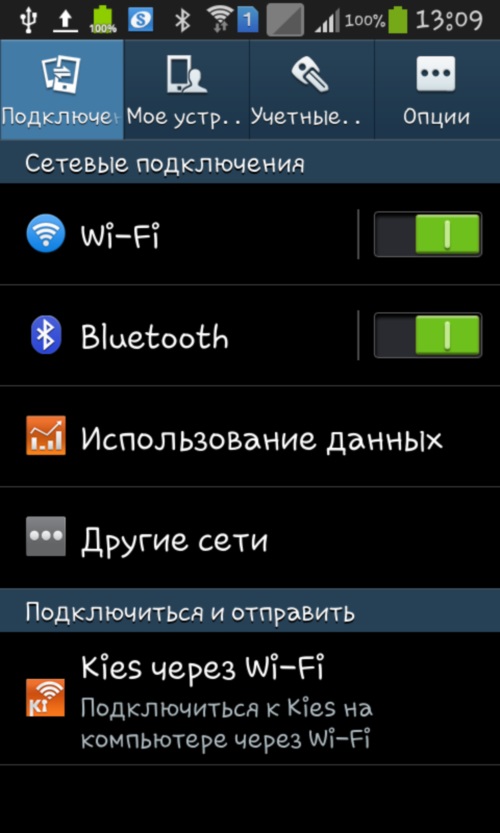कैसे एक टीवी ट्यूनर कनेक्ट करने के लिए

हाल ही में, कई ने इनकार कर दिया हैएक टीवी खरीदने, अपने कंप्यूटर के लिए टीवी ट्यूनर खरीदना - आप टीवी चैनल देखने की अनुमति देते हैं। इस लेख में, कैसे एक टीवी ट्यूनर कनेक्ट करने के लिए डेस्कटॉप कंप्यूटर या लैपटॉप के लिए
आज, विभिन्न इंटरफेस के साथ इस तरह के उपकरणों की एक बड़ी संख्या बिक्री पर पाया जा सकता है: पीसीआई, पीसीआई एक्सप्रेस एक्स 1, यूएसबी, वीजीए, डीवीआई, एक्सप्रेस कार्डा और ईथरनेट। टीवी ट्यूनर दो प्रकार के होते हैं: बाहरी और आंतरिक
सबसे पहले नज़र डेस्कटॉप कंप्यूटर पर एक टीवी ट्यूनर को कैसे कनेक्ट करना है, पीसीआई स्लॉट या पीसीआई एक्सप्रेस X1 का उपयोग कर। सबसे पहले, अपने सिस्टम इकाई से कवर निकालें, और फिर मदरबोर्ड में रिक्त स्थान ढूंढें। अब स्लॉट में टीवी ट्यूनर डालें।
एक नियम के रूप में, आप आंतरिक उपकरणों के पैनल पर देख सकते हैं एकाधिक कनेक्टर्स, जिनमें से एक को केबल की आवश्यकता हैएक टेलीविज़न ऐन्टेना या एक उपग्रह डिश से अग्रणी केबल आंतरिक टीवी ट्यूनर्स में स्पीकर प्रणाली को जोड़ने के लिए कनेक्टर्स भी होते हैं, साथ ही साथ विशेष रिमोट कंट्रोल संकेतों के लिए सेंसर.
कनेक्शन का अगला चरण सेटअप है। किसी भी टीवी ट्यूनर की डिलीवरी सेट मेंआवश्यक रूप से ड्राइवरों और अन्य सॉफ़्टवेयर के साथ एक डिस्क शामिल करना आवश्यक है जो आपको टीवी चैनल देखने की अनुमति देता है। आपको ड्राइवर और देखने के लिए एक प्रोग्राम दोनों को स्थापित करना होगा।
ऐसे कार्यक्रम, एक नियम के रूप में, विन्यास और इंटरफ़ेस के रास्ते में बहुत समान हैं। टीवी ट्यूनर के कुछ मॉडल AVerTV सॉफ़्टवेयर के साथ प्रदान किए जाते हैं। स्थापना के बाद, इस कार्यक्रम को चलाने और बिंदु पर खोजें "सेटिंग" टैब "वीडियो"। विकल्प के लिए यहां "वीडियो इनपुट डिवाइस" आपको इंस्टॉल किए गए टीवी ट्यूनर के मॉडल और विकल्प के लिए निर्दिष्ट करना होगा "छनन" सेट पैरामीटर «Blend3»। आपको आइटम की जांच भी करनी होगी "स्केलिंग की अनुमति दें"। इसके अतिरिक्त, इस विंडो में आप चमक, कंट्रास्ट और इसी तरह की सेटिंग्स बना सकते हैं।
उसके बाद, क्लिक करें "चैनल" और ऑटो-सर्च बटन पर क्लिक करें एक स्कैनिंग की प्रक्रिया शुरू हो जाएगी, जिसमें कुछ मिनट लग सकते हैं। चैनल खोज को पूरा करने के बाद, चैनलों की एक सूची प्रदर्शित की जाएगी। आवश्यक चैनलों के पास आपको चेकबॉक्स टिक करने की आवश्यकता होगी ताकि वे भविष्य में प्रदर्शित हो सकें। इसके अलावा इस टैब में आप चैनलों की संख्या को बदल सकते हैं, जो कार्यक्रम का उपयोग करने के लिए इसे और अधिक सहज बना देगा। यह भी ध्यान देने योग्य है कि आपको अपने चैनलों के नामों को दर्ज करना होगा।
टीवी ट्यूनर को लैपटॉप से जोड़ने के लिए, वरीयता देने के लिए बेहतर है यूएसबी इंटरफेस के साथ डिवाइस। तथ्य यह है कि लगातार कनेक्शन और हटाने वाला ईथरनेट केबल अनुपयोगी हो सकता है, और इंटरफेस के साथ ट्यूनर DVI और VGA बहुत छोटे हैं। इसके अलावा, यूएसबी-इंटरफेस वाले डिवाइस व्यावहारिक और प्रयोग करने में सुविधाजनक हैं। सामान्य तौर पर, लैपटॉप के लिए एक टीवी ट्यूनर स्थापित करने की प्रक्रिया स्थिर कंप्यूटर से उसके कनेक्शन से अलग नहीं होती है: आवश्यक सॉफ़्टवेयर इंस्टॉल किया जाता है और सेटिंग्स बनायी जाती हैं।
जैसा कि आप देख सकते हैं, एक टीवी ट्यूनर को कंप्यूटर से कनेक्ट करने में आसान है और हर कोई इस कार्य से निपटने में सक्षम होगा। मुख्य बात - जब इस उपकरण को खरीदते समय, इसके इंटरफ़ेस का प्रकार निर्धारित करें। टीवी ट्यूनर्स की कीमतें 20 से 200 डॉलर के बीच भिन्न हो सकती हैं। इससे पता चलता है कि ऐसे उपकरण की खरीद के लिए टीवी खरीदने से काफी कम खर्च होगा